Jednoduchý návod, jak si vytvořit koláž přes Google Fotky
Časy, kdy jsme na fotografie měli jen vlastní galerii v telefonu, jsou pryč. Cloudové úložiště Google Fotky nabízí nejen větší prostor pro ukládání fotografií a videí, ale také velmi chytré vychytávky. Jednou z nich je i tvoření koláží z vašich fotek, ať už automatické nebo vytvořené přímo vámi. V jednoduchém a podrobném návodu si ukážeme, jak vytvořit koláž z fotografií ve službě Google Fotky.
Z vašich fotografií si vytvoříte skvělé koláže buď přímo v aplikaci Google Fotky ve vašem mobilním zařízení, nebo na webové stránce.
Jak vytvořit koláž z fotek na Googlu?
Postup vytvoření koláže z fotografií je jednoduchý, ale ne každému se doposud podařilo v Google Photos spustit tvorbu koláže. I proto si v krátkém návodu ukážeme, jak na to.
Vytvoření koláže z fotek přes aplikaci Google Fotky
Máte-li v mobilním zařízení nainstalovanou aplikaci Google Fotky (Google Photos), můžete si v ní prohlížet všechny vaše fotografie i videa. Z tohoto materiálu pak snadno vytvoříte koláž, kde si zvolíte například tematické fotky z dovolené, vaši rodinu a podobně.
1. Otevřete aplikaci Google Fotky.
2. Vyberte 2 až 6 fotografií/obrázků. Požadované fotky vyberete podržením prstu na jedné z nich, dokud se neoznačí a vy si budete moci vybrat 6 fotek, které do koláže vložíte.
(Poznámka: i pokud vyberete více než 6 fotek, aplikace vás upozorní, abyste vybrali jen 2-6 fotografií).
3. Ve spodní části obrazovky klikněte na “Přidat do” a zvolte “Koláž”.
4. Vyberte si téma koláže, které můžete libovolně měnit. Takto zvolené fotky v designu koláže si pak můžete uložit.
5. Při tvorbě koláže můžete fotky libovolně vkládat a odebírat. Stačí kliknout na jednu z nich, zvolit „Nahradit“, vybrat jinou fotku a stisknout „Hotovo“. Nechybí ani možnost fotky editovat, také v aplikaci Google Fotky.
Jak vytvořit koláž na webové stránce Fotky Google
Na tvorbu koláže můžete využít také internetovou stránku Google Fotek. Přes prohlížeč si otevřete stránku photos.google.com a přihlaste se pod svým účtem Google. Oproti mobilní aplikaci má tento způsob výhodu a můžete si vybrat až 9 fotografií. Postup je dále následující:
1. Podržte myš nad fotografií a klepnutím na zaškrtávací políčko, které se zobrazí, vyberte obrázek. Můžete vybrat až devět fotografií.
2. V pravém horním rohu zvolte tlačítko + a vyberte "Koláž". Po pár vteřinách se vám vygeneruje koláž v základním rámečku, který si můžete upravit podle sebe.
Rovněž si můžete upravit i jas, barvu, kontrast nebo zvýraznit detaily. K úpravě koláže využijte tlačítko se třemi horizontálními liniemi.
3. Vytvořenou koláž lze uložit nebo přidat do samostatného Alba.
Tak, to je velmi jednoduchý postup pro tvorbu koláží z Fotek Google. Pohodle tak uděláte z mobilní aplikace nebo z webové stránky.
Nebo se nechte každý den překvapit samotnou službou, která vám automaticky přináší staré vzpomínky v daný den – fotky, videa i koláže, to vše místy se zajímavým hudebním doprovodem.
Nejčtenejší články
Nejstahovanější
Nejnovější dotazy
Nejnovější komentáře



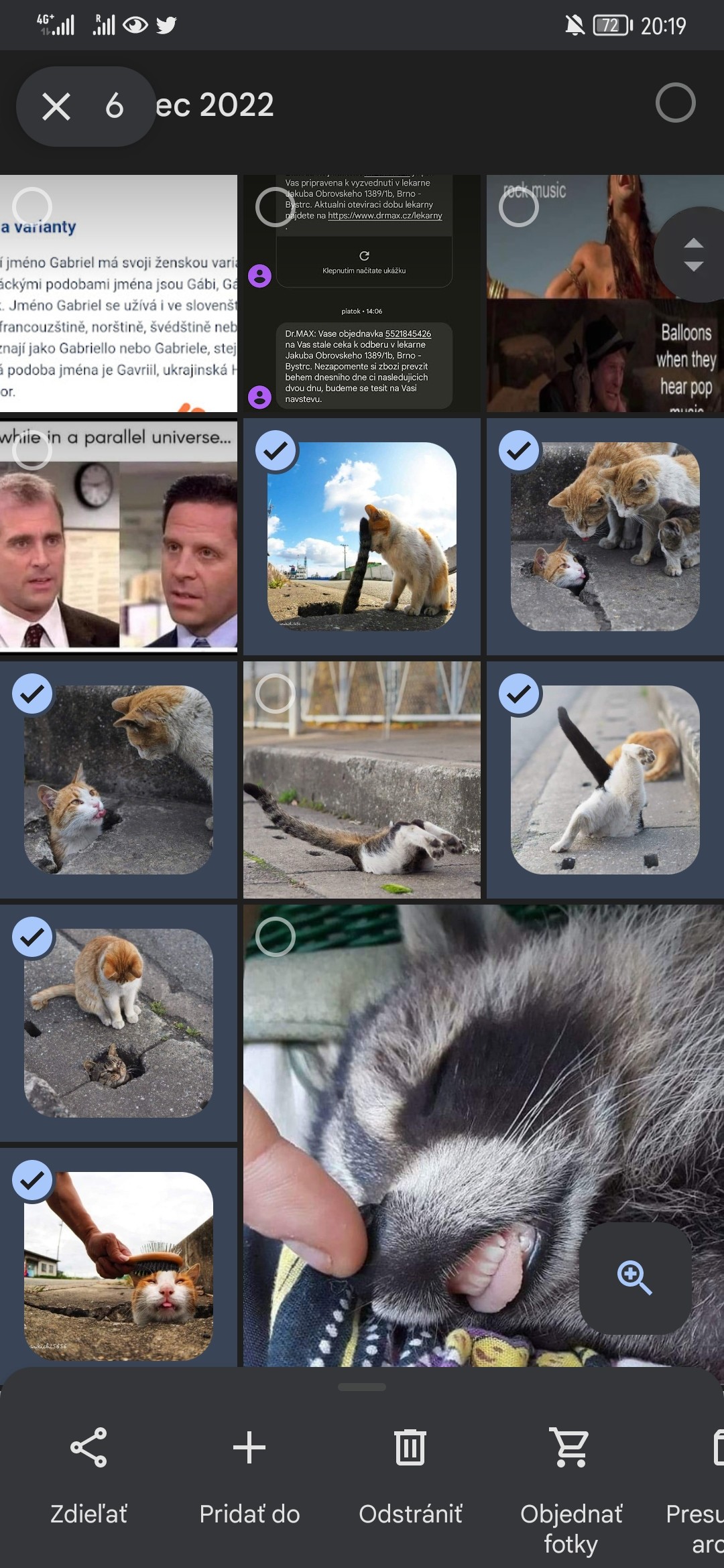
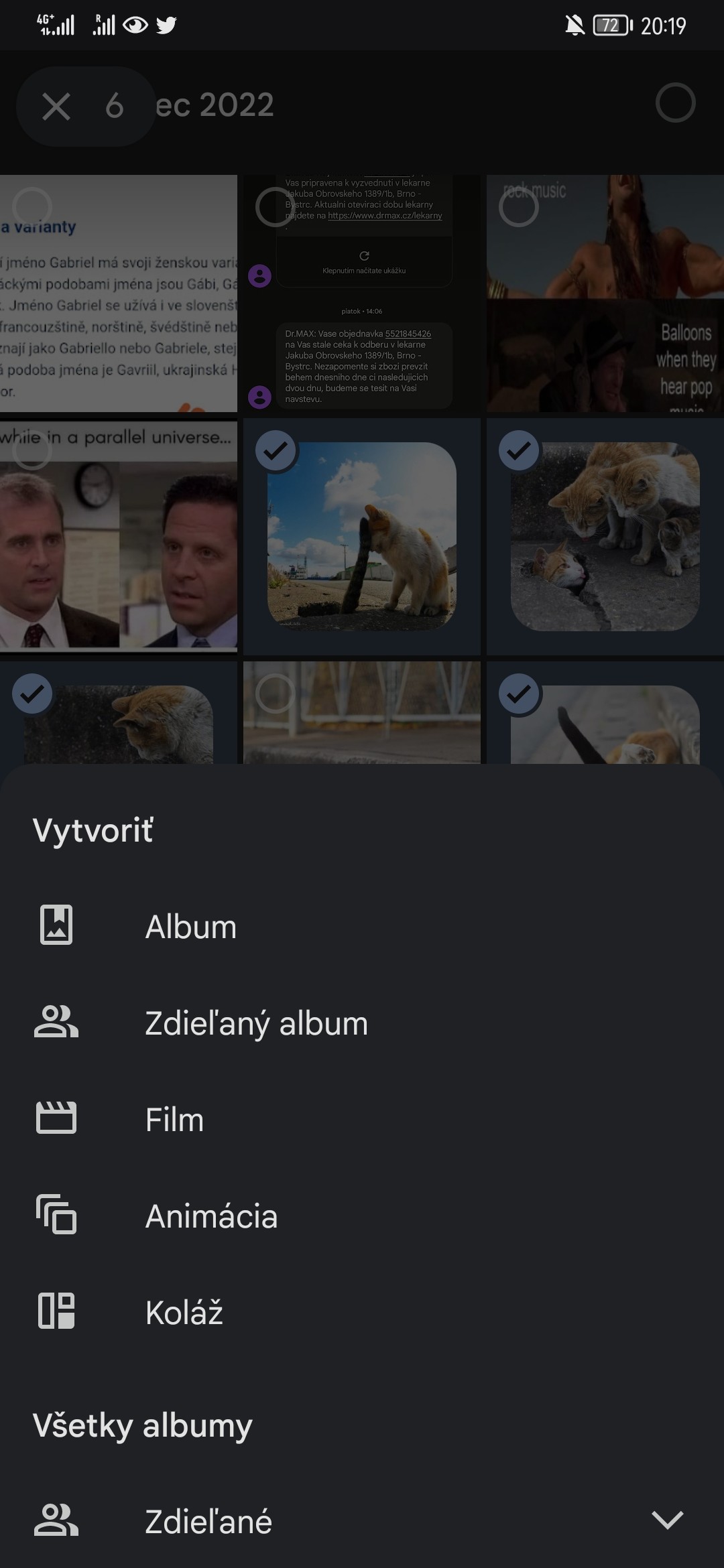
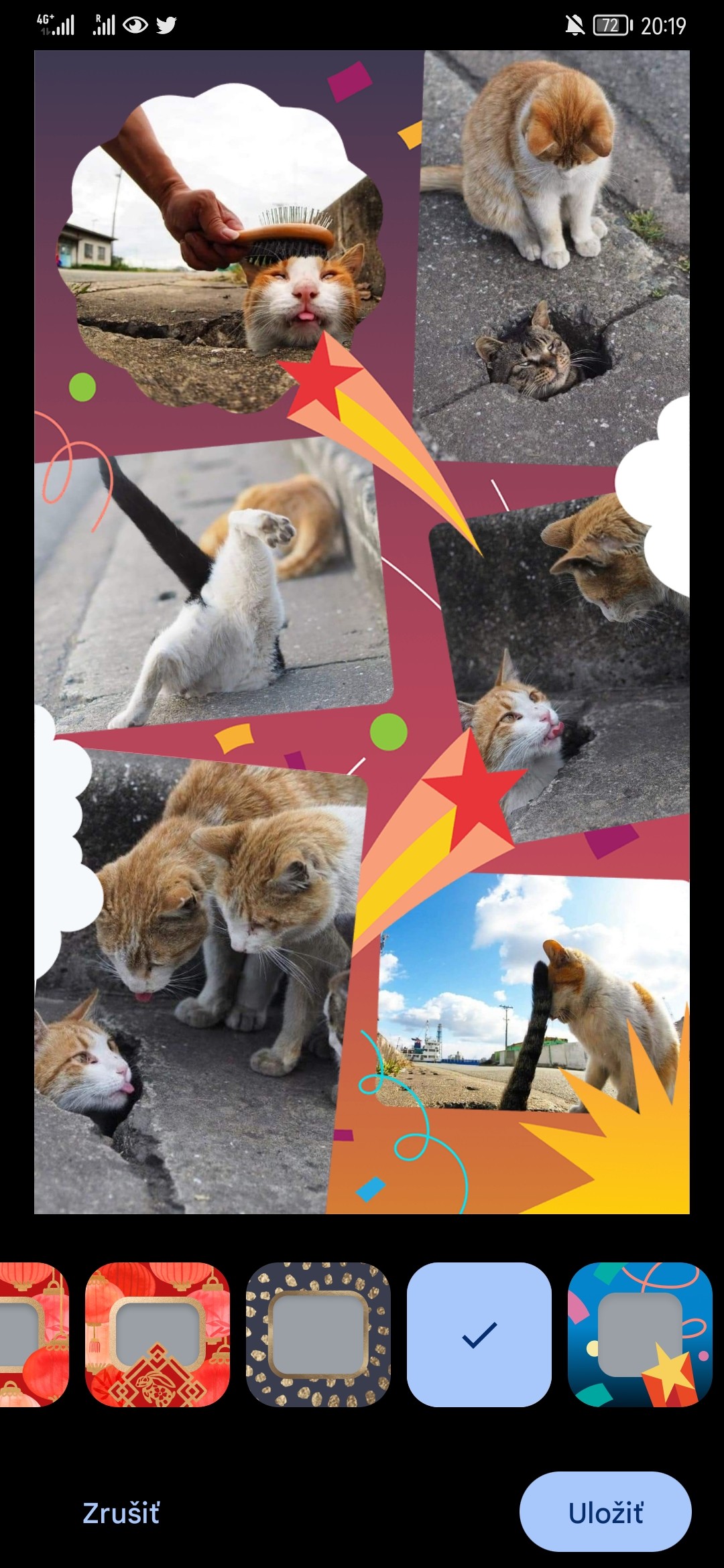
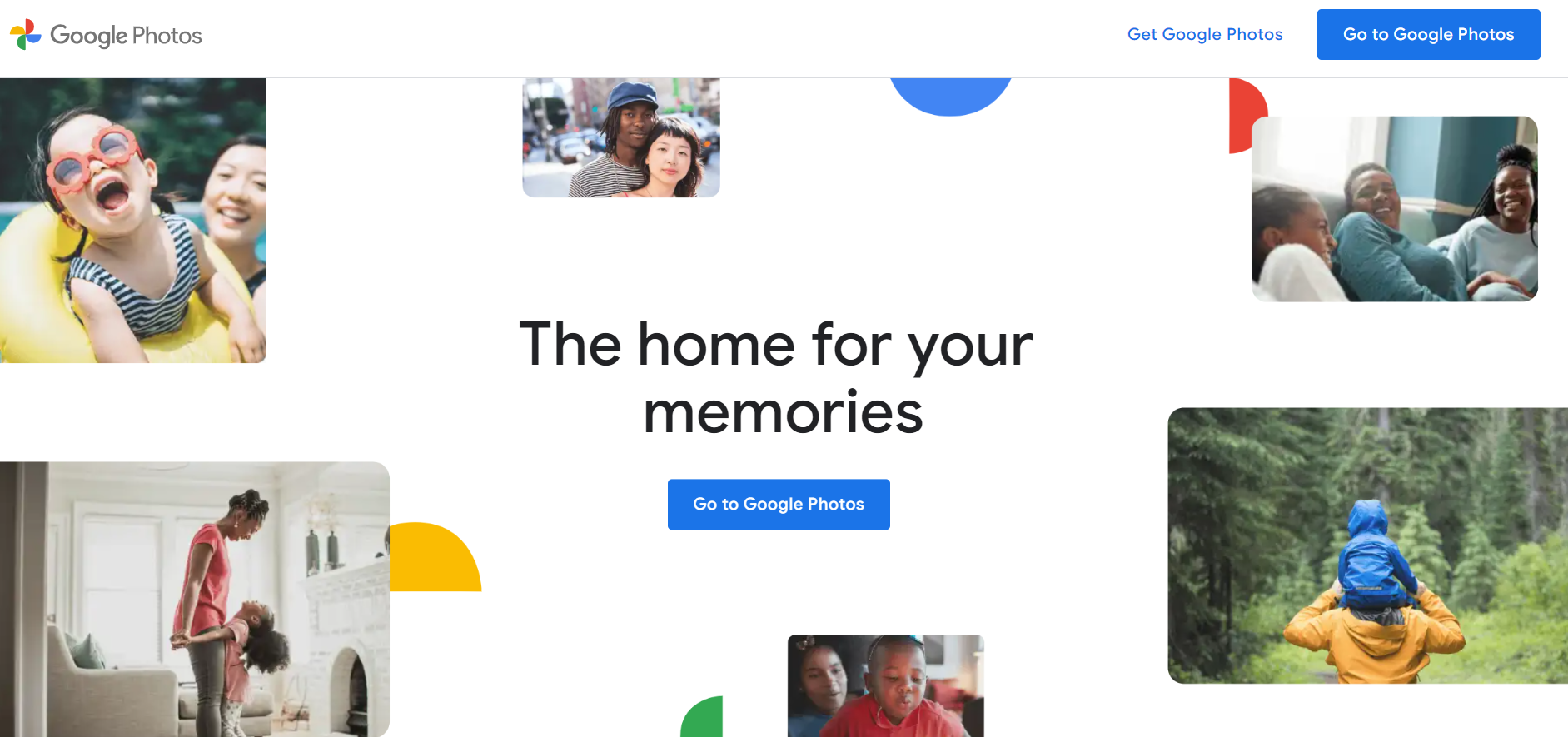

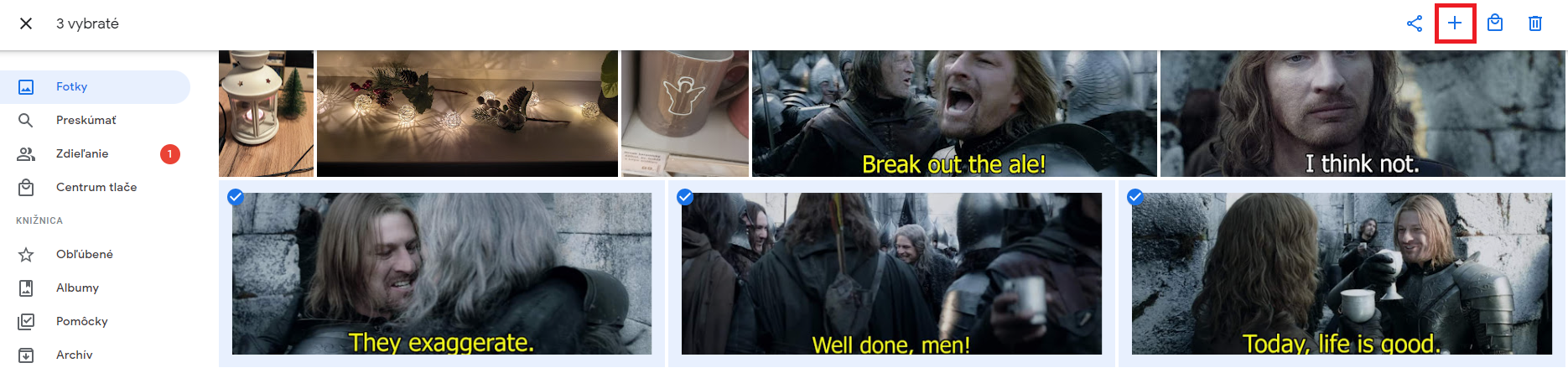
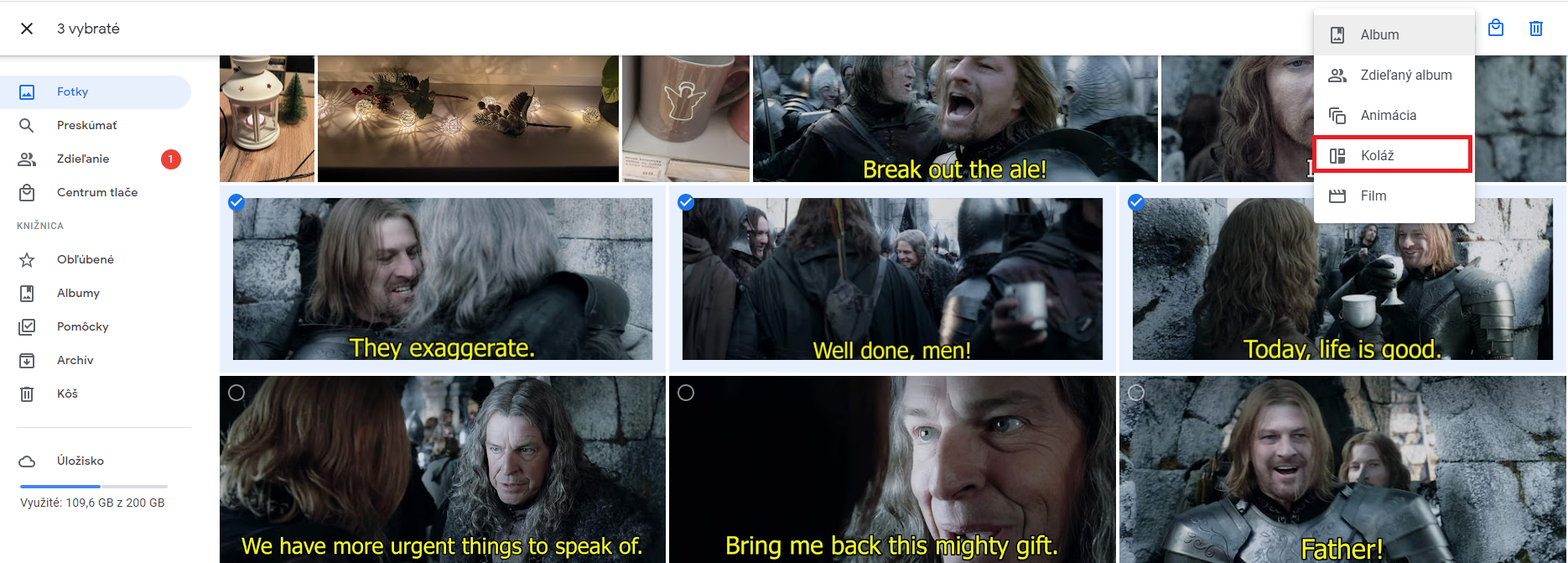
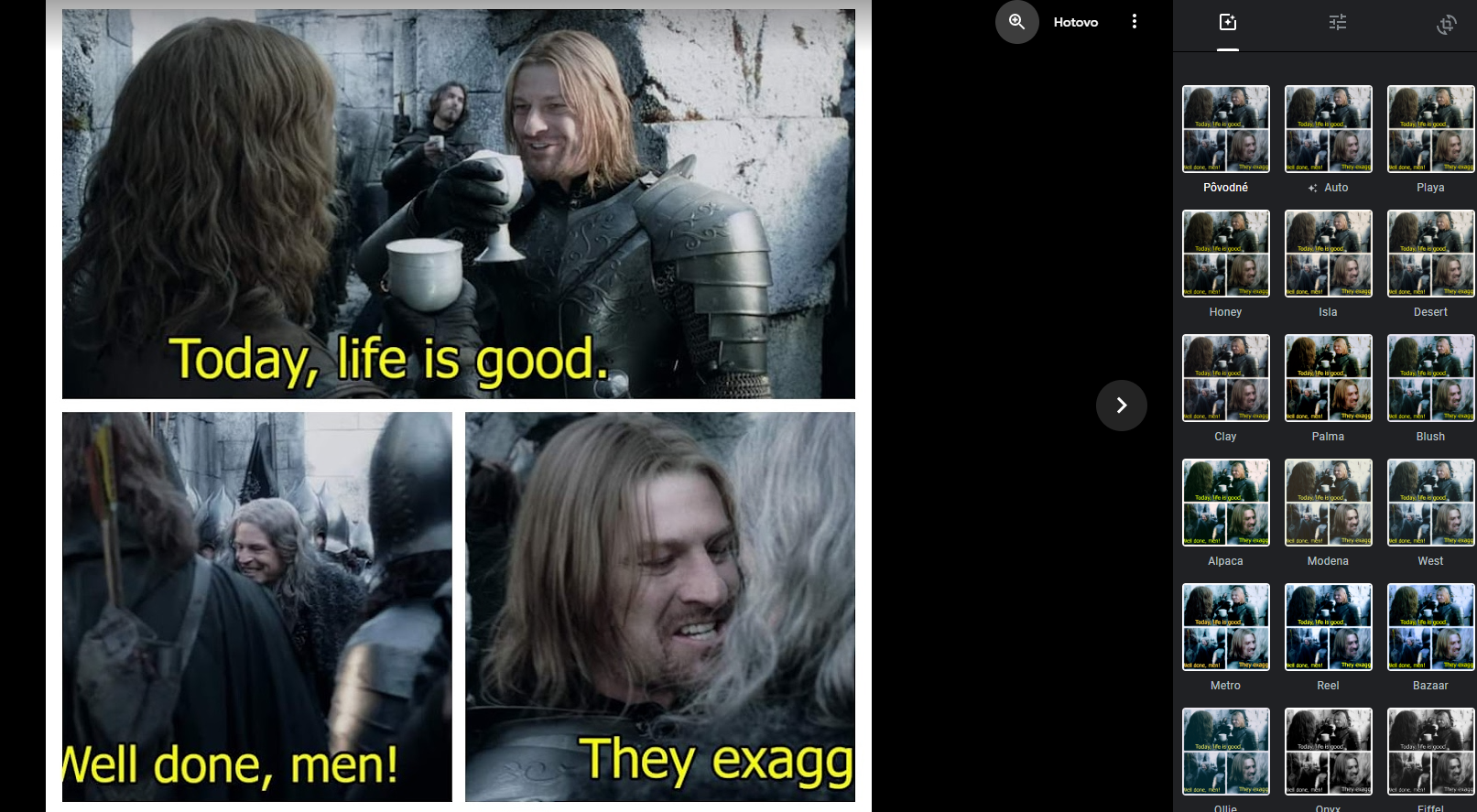

 Čína chce zvýšit porodnost, zavádí novou „daň z kondomů“
Čína chce zvýšit porodnost, zavádí novou „daň z kondomů“
 Důležitý milník na dosah. NASA chce již v únoru zahájit jednu z nejzásadnějších misí za několik desetiletí
Důležitý milník na dosah. NASA chce již v únoru zahájit jednu z nejzásadnějších misí za několik desetiletí
 Dovolenkové trendy Čechů na rok 2026: Komfort i zimní pohoda v exotice, hlásí cestovky
Dovolenkové trendy Čechů na rok 2026: Komfort i zimní pohoda v exotice, hlásí cestovky
 České Lentiamo expanduje s pomocí AI do pěti dalších zemí, míří k miliardovým tržbám a chystá nové privátní značky
České Lentiamo expanduje s pomocí AI do pěti dalších zemí, míří k miliardovým tržbám a chystá nové privátní značky
 Černé labutě přilétají. Šokující předpovědi pro rok 2026 balancují mezi makro absurditou a varováním před možnými otřesy
Černé labutě přilétají. Šokující předpovědi pro rok 2026 balancují mezi makro absurditou a varováním před možnými otřesy
 Třeba také máte v garáži poklad. Analýza ukazuje, že „investiční“ ojetinou může být klidně obyčejné MPV nebo naftové SUV
Třeba také máte v garáži poklad. Analýza ukazuje, že „investiční“ ojetinou může být klidně obyčejné MPV nebo naftové SUV
 Test Cupra Formentor 2.0 TSI 4Drive (2025): Dobře vypadá, skvěle jezdí a chyb má minimum
Test Cupra Formentor 2.0 TSI 4Drive (2025): Dobře vypadá, skvěle jezdí a chyb má minimum
 Právě dnes: Škoda 110 R slaví 45 let od konce výroby aneb poslední z řady 100/110
Právě dnes: Škoda 110 R slaví 45 let od konce výroby aneb poslední z řady 100/110
 Další důkaz toho, že elektromobil na provoz levný nebude. První země zrušila zdanění paliv, všichni teď budou platit za ujetý kilometr
Další důkaz toho, že elektromobil na provoz levný nebude. První země zrušila zdanění paliv, všichni teď budou platit za ujetý kilometr
 Favorit, který možná neznáte. Škoda Favorit 2000 OHV byl model z ucelené předválečné typové řady mladoboleslavské automobilky
Favorit, který možná neznáte. Škoda Favorit 2000 OHV byl model z ucelené předválečné typové řady mladoboleslavské automobilky
 Samsung vylepší oblíbený projektor The Freestyle. Nabídne lepší svítivost, akumulátor i promítání na barevnou zeď
Samsung vylepší oblíbený projektor The Freestyle. Nabídne lepší svítivost, akumulátor i promítání na barevnou zeď
 Další krok ve zvyšování rozlišení: Samsung teď má herní monitory s rozlišením 6K. A s 3D zobrazením?
Další krok ve zvyšování rozlišení: Samsung teď má herní monitory s rozlišením 6K. A s 3D zobrazením?
![[AKTUALIZOVÁNO 1. 1.] Vánoce pro hráče: Epic Games denně rozdává, finální dvě hry zadarmo](https://i.iinfo.cz/images/273/total-war-three-kingdoms.jpg) [AKTUALIZOVÁNO 1. 1.] Vánoce pro hráče: Epic Games denně rozdává, finální dvě hry zadarmo
[AKTUALIZOVÁNO 1. 1.] Vánoce pro hráče: Epic Games denně rozdává, finální dvě hry zadarmo
 2nm čipová technologie TSMC už je tady. Sériovou výrobu se podařilo rozběhnout těsně před koncem roku
2nm čipová technologie TSMC už je tady. Sériovou výrobu se podařilo rozběhnout těsně před koncem roku
 Jeden z velkých problémů OLED monitorů vyřešen: RGB Stripe přináší perfektní vykreslování textu
Jeden z velkých problémů OLED monitorů vyřešen: RGB Stripe přináší perfektní vykreslování textu